









|
Скачать торрент Windows 11 23H2 x64 Professional
|
|||||||||||||||||||||||||||||||||||||||||
| Список форумов Международный торрент-трекер Rustorka | Русторь до последнего!» Программное обеспечение » Microsoft Windows OS » Windows 11 |
|
|
| Автор | Сообщение | ||||||||||||||||||||||||||||
|---|---|---|---|---|---|---|---|---|---|---|---|---|---|---|---|---|---|---|---|---|---|---|---|---|---|---|---|---|---|
|
Alexsandr453
|
 Windows 11 23H2 x64 Professional [22631.3447] (14.04.2024) by bulygin-dima Год выпуска: 2024 Версия: 23H2 Build 22631.3447 / (14.04.2024) Адрес оф. сайта: Microsoft Автор сборки: by bulygin-dima Язык интерфейса: Русский Лекарство: требуется, но отсутствует
Описание: Облегчённая сборка основана на официальном образе от Microsoft MSDN Windows 11 Version 23H2 Consumer Edition. Быстрая установка без лишних действий. Требуется только выбрать диск и создать локальную учётку. Проверки DISM / SFC проходит. Изменения:
Установка и рекомендации: 1. Записывать образ на USB-флеш-накопитель любым известным способом - Rufus, UltraISO и тп. 2. Устанавливать только на чистый отформатированный раздел SSD / HDD диск. • Для правильной и стабильной работы системы обязательно установите все необходимые драйверы для вашего устройства и библиотеки Visual C++ (всегда актуальные версии, рекомендую качать отсюда:https://github.com/abbodi1406/vcredist/releases ) • Если вы не уверены, что ваше устройство официально поддерживается Windows 11 и не будут установлены все необходимые драйверы, то в этом случае стоит сделать заранее бекап драйверов из существующей системы (win10 и выше) с помощью PowerShell: Создать бекап драйверов: Export-WindowsDriver -Online -Destination D:\Drivers
ибо воспользоваться драйвер-паками, например: Snappy Driver Installer или Snappy Driver Installer Origin , сам раньше им пользовался, не подводил или из Центра обновлений> Дополнительные параметры> Необязательные обновления (перед этим выполнить проверку обновлений). • Если нужен Microsoft Store - скачивается и устанавливается с помощью командной строки командой wsreset -i (наличие интернета обязательно). • После установки любых обновлений можно пройтись моим батником, чтобы удалить старые обновления и прочий мусор в системе. • На старом железе можно увеличить быстродействие отключив эффекты анимации (применится после перезагрузки пк). Часто задаваемые вопросы: Смена редакции Windows: Можно ввести эту команду и узнать до каких редакций можно обновить: Код: DISM /online /Get-TargetEditions Код: slmgr /ipk XQQYW-NFFMW-XJPBH-K8732-CKFFD  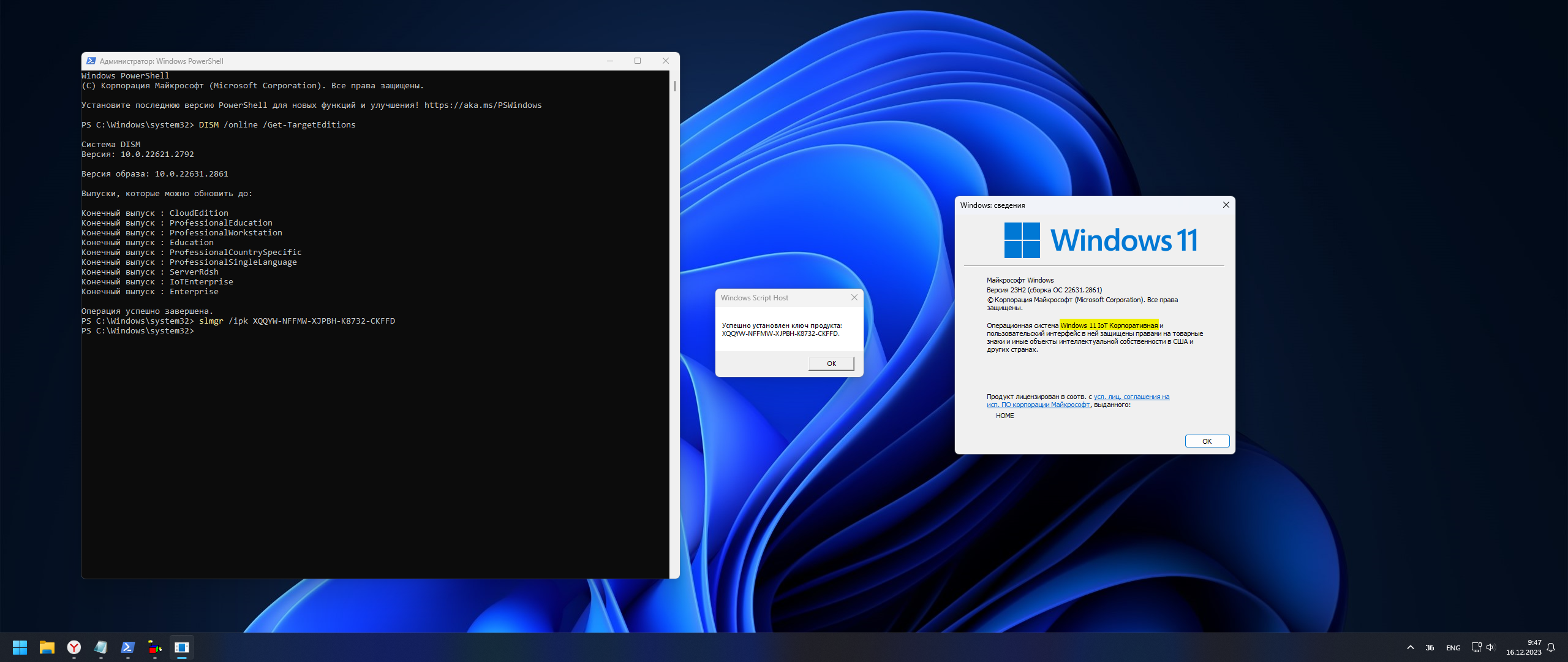 Остальные ключи можно взять отсюда. Смена языка интерфейса Windows: 1. Скачайте батник и запустите от администратора Language System en-US.cmd в батнике можно добавить свой язык, для этого вместо тегов en-us введите нужный вам язык, список языков рядом с файлом. 2. После успешной установки языка (~5-10мин), система перезагрузится. Чтобы не было хвостов, измените Регион и основной язык на первое место как на скриншоте: 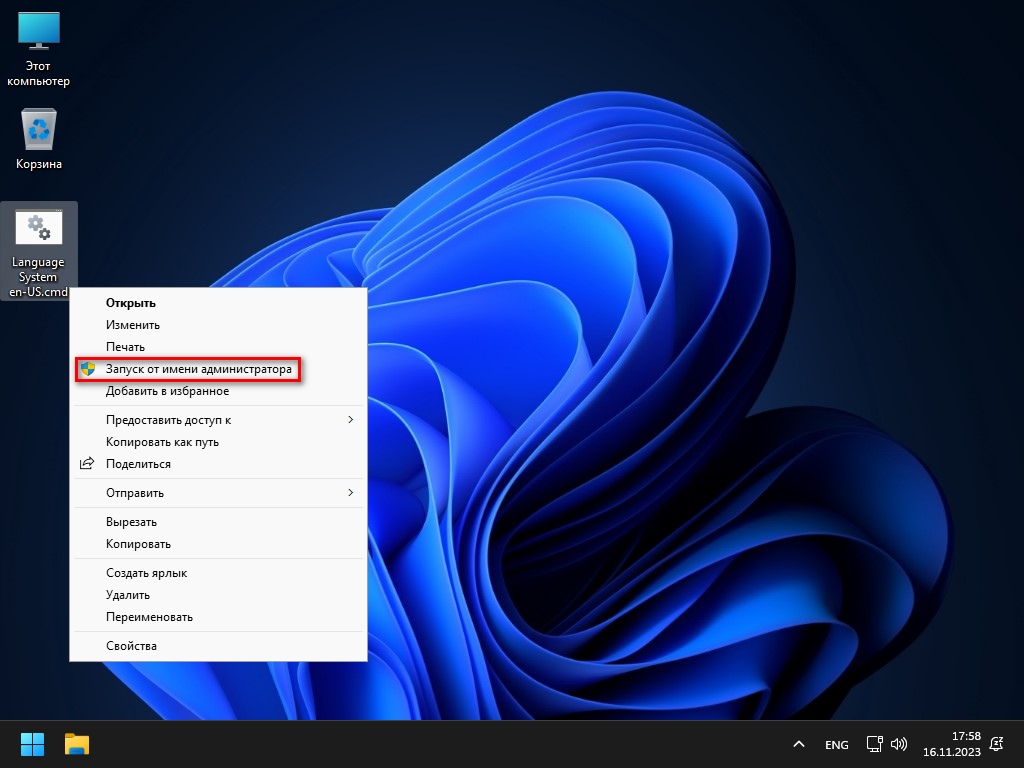    Как включить местоположения (геопозиция): Код: reg add "HKLM\SOFTWARE\Policies\Microsoft\Windows\LocationAndSensors" /v "DisableLocation" /t REG_DWORD /d "0" /f Как включить Copilot, погоду и прочий мусор: Установить браузер Microsoft Edge, то и Copilot AI (в рф всё равно не фурычит, нужен впн), погода и прочий бесполезный мусор будут доступны. Если наоборот, виджеты не нужны, можно удалить с помощью powershell от админа: Код: Get-AppxPackage -AllUsers *WebExperience* | Remove-AppxPackage   На системном диске требует права администратора: Контроль учетных записей (UAC) полностью не отключен, работает в режиме "Автосоглашение" (без окна подтверждения действий) для того чтобы работал Drag and Drop (перетаскивание файлов, папок, закрепление ярлыков через/на панель задач) такова особенность вИндус 11. По сути можно и полностью включить UAC, будет появляется окно с подтверждением действия как это обычно (на оригинале), но: первое - это замедляет отклик запуска программ, второе - лишние процессы. Я сделал компромисс в этой ситуации, чтобы работало и то и то, но на системном диске нужно выполнять подтверждение в целях безопасности (ПКМ> Запуск от имени администратора), например установить какие-то программы или запустить процесс которые редактируют реестр или используют системные папки в качестве установки (в чём-то это даже плюс, некая защита). Если нужно полностью отключить UAC, в моей папке Контроль учетных записей UAC есть твик "Контроль учетных записей UAC (отключить).reg", применить его и перезагрузить ПК. После чего UAC будет полностью отключен, но не будет работать перетаскивание. • Если нужно перетаскивание с отключенным UAC-ом, можно установить StartAllBack и тогда будет работать и то и то. Как вернуть Подключение к удалённому рабочему столу: Скачать установщик с оф.сайта Microsoft и установить, (внизу ссылка): 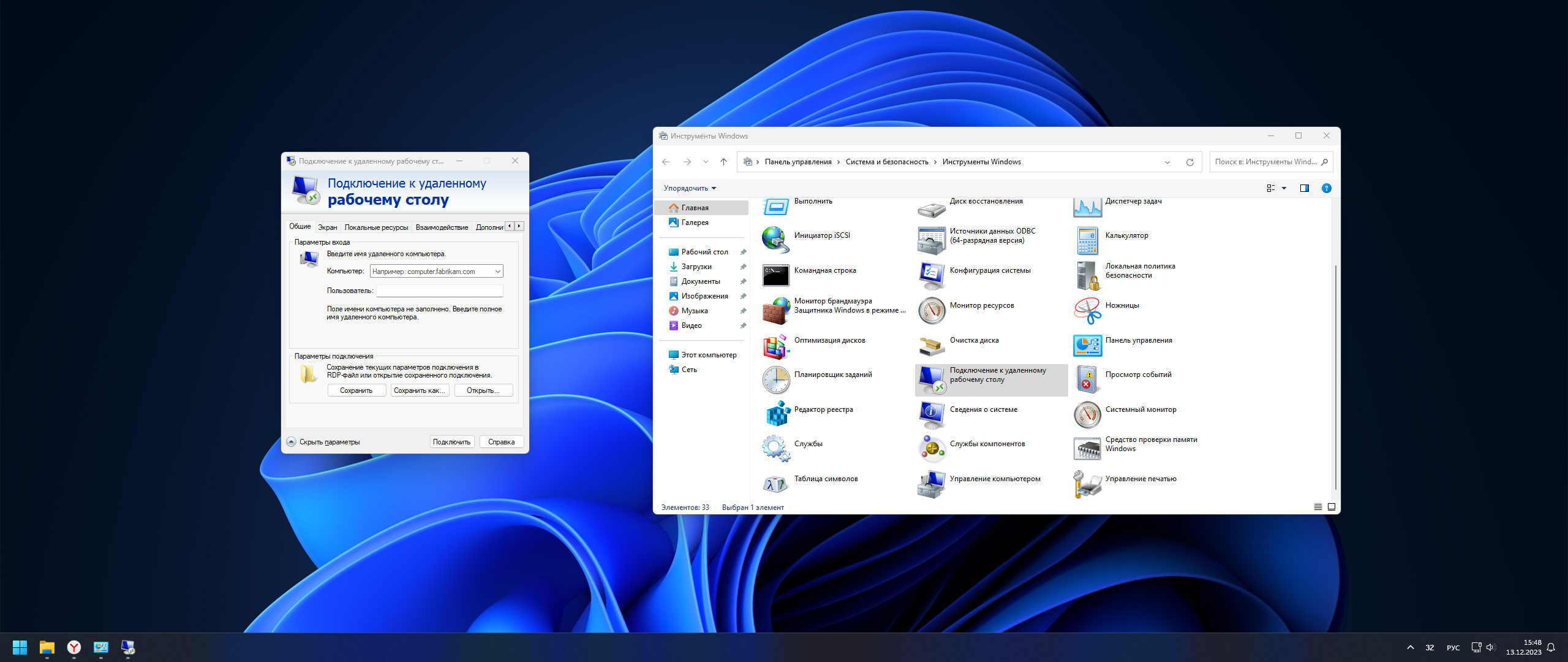 В компонентах Windows включил(а) .Net Framework 3.5, а программа которой он требуется не работает: Используется параметр OnlyUseLatestCLR (принудительно заставить программы использовать .Net Framework 4 вместо .Net Framework 3 и ниже) т.к. я давно уже не встречал программ которые наотрез отказывались работать на последних версиях NET Framework. Если возникает проблема с программами которым непосредственно требуется .Net Framework 3.5 или ниже, то для этого выполните эти команды, тем самым отключите принудительное использование последних версий .Net: Код: reg delete "HKLM\SOFTWARE\Microsoft\.NETFramework" /v "OnlyUseLatestCLR" /f reg delete "HKLM\SOFTWARE\Wow6432Node\Microsoft\.NETFramework" /v "OnlyUseLatestCLR" /f 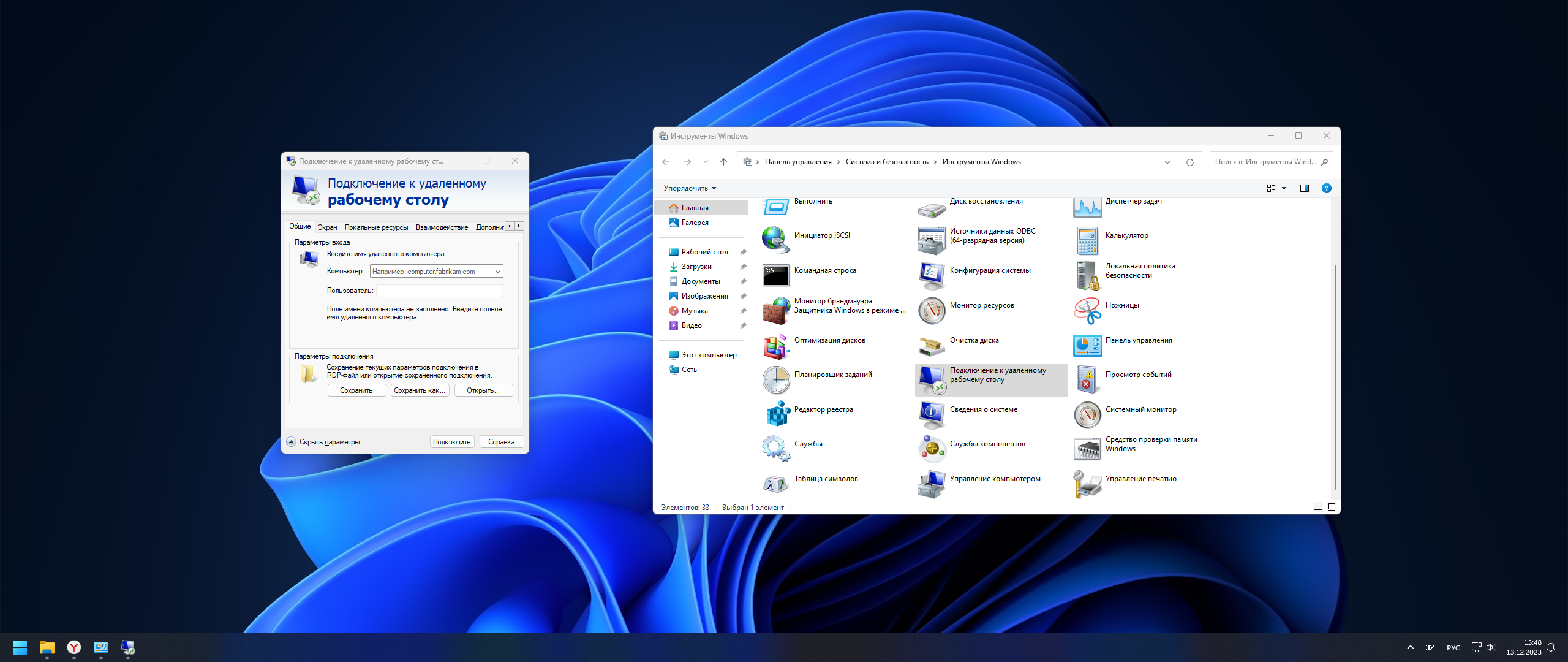 Активация Windows: Выполнить команду в PowerShell от имени администратора (наличие интернета обязательно): Код: irm https://massgrave.dev/get | iex Далее выбираем метод активации по предпочтению (рекомендую HWID).
Контрольные суммы: Windows 11 23H2 x64 Professional [22631.3447] (14.04.2024) by bulygin-dima [Ru] CRC32: 6C1B5AFD MD5: 24DBA665BCC0203CDCB163330DC3455C SHA-1: 1C41F880D3324C9AC7DF6BC7EB6C4517C7EA3CEC SHA-256: 47A262799501D73AAAE3984A583A23C1BA15EE08E7D74EE5938652082D03F3B3 
|
||||||||||||||||||||||||||||
|
Страница 1 из 1 |
| Список форумов Международный торрент-трекер Rustorka | Русторь до последнего!» Программное обеспечение » Microsoft Windows OS » Windows 11 |
Текущее время: 15-Май 23:59
Часовой пояс: GMT + 3
Вы не можете начинать темы
Вы не можете отвечать на сообщения Вы не можете редактировать свои сообщения Вы не можете удалять свои сообщения Вы не можете голосовать в опросах Вы не можете прикреплять файлы к сообщениям Вы не можете скачивать файлы |


Пользовательское Соглашение
|
Для правообладателей
|
Реклама на сайте
|
Платные услуги
|
Обратная связь
!ВНИМАНИЕ!
Сайт
Русторка зеркало не распространяет и не хранит электронные версии произведений, а лишь предоставляет доступ к создаваемому пользователями каталогу ссылок на торрент-файлы, которые содержат только списки хеш-сумм, убедительная просьба с жалобами обращаться напрямую к пользователю.
The site does not extend and does not store electronic(digital) versions of products, and only gives access to a reference catalogue created by users on torrent-files which contain only lists of the hash-sums,
the earnest entreaty, with complaints(abuse) to access directly to the user.
Copyright (c) 2009-2021 by rustorka.com. Powered by TorrentPier © Meithar, Pandora. Форум представлен на базе phpBB © phpBB Group



















